
Les données corrompues sont un cauchemar pour presque tous les joueurs depuis l’ère des cartes mémoire. L’apparition d’un message indiquant que les données sont corrompues sur PS4 ou PS5 peut ruiner des mois de progression dans un jeu.
Malgré les progrès et les innovations de la PlayStation 5, la corruption des données reste un problème majeur. Heureusement, il existe de nombreuses méthodes pour résoudre l’erreur et restaurer les données. Dans ce guide, nous allons voir comment réparer des données corrompues sur la PS5 :
Tutoriel vidéo : Corriger l’erreur de données corrompues sur PS4
Chapitres vidéo:
- 0:24 Comment corriger l’erreur des données corrompues sur PS4 (comme ce-34054-6)?
- 0:56 Supprimer manuellement le fichier de données corrompu enregistré
- 1:28 Reconstruire la base de données
- 2:36 Comment récupérer des données de jeu corrompues sur PS4?
Aperçu des données corrompues de la PlayStation 5
Sony a apporté de nombreuses améliorations à la console de jeu PlayStation 5 depuis son lancement. Pourtant, de nombreux joueurs ont récemment rencontré des problèmes de corruption de données, entraînant la perte de plusieurs mois de progression dans les jeux et de fichiers sauvegardés.
En raison de la corruption des données sur la PS5, les fichiers de données deviennent illisibles. Voici quelques-uns des symptômes de la corruption des données de la PS5 :
Symptômes de la corruption des données de la PS5
- Perte de la progression du jeu – L’un des principaux symptômes de la corruption des données de la PS5 est la perte de la progression du jeu en raison de fichiers de sauvegarde manquants.
- Crash du système/jeu – Le joueur peut remarquer que le jeu ou l’ensemble du système de la console se bloque fréquemment.
- Mauvaises performances – La vitesse de jeu ou le nombre d’images par seconde sera réduit, ce qui entraînera de mauvais temps de chargement.
Pourquoi mes données corrompues sur la PS5
Maintenant que vous connaissez tous les symptômes de la corruption des données de la PS5, il est temps d’explorer les causes de cette erreur. Vous pouvez obtenir l’erreur de données corrompues pour les raisons suivantes :
- Problèmes de logiciel/supports corrompus- Les pépins et les bogues du système d’exploitation de votre PS5 ou du support de stockage lui-même peuvent entraîner une corruption des données. Parfois, un système d’exploitation obsolète peut être à l’origine de ces problèmes de corruption.
- Défauts matériels – Si votre console de jeu PS5 a récemment subi une surchauffe, les fichiers de données risquent d’être corrompus.
- Arrêt soudain – Les arrêts intempestifs, les coupures de courant et les pannes de système sont également des causes de corruption des données de la PS5.
Comment réparer des données corrompues sur la PS5
Vous recevez le message suivant : « La base de données est corrompue, redémarrez PS5 » ? Si c’est le cas, il est possible que vous perdiez les fichiers de données et que vous ne puissiez plus jouer à votre jeu préféré. Ne vous inquiétez pas ! Il existe plusieurs méthodes pour résoudre les problèmes de corruption de données sur votre PS5. Examinons chaque méthode en détail :
1. Redémarrer la PlayStation 5 pour réparer les données corrompues
Le redémarrage de la PlayStation 5 peut vous aider à vous débarrasser de l’erreur de données corrompues, et tous vos jeux sauvegardés seront conservés tels quels. Voici comment redémarrer la PS5 :
Étape 1. Cliquez sur le bouton PlayStation du contrôleur Dual Sense pour ouvrir le centre de contrôle.
Étape 2. Tapez sur le « bouton d’alimentation » dans le centre de contrôle, et vous obtiendrez les trois options suivantes.
Étape 3. Choisissez « Redémarrer PS5″ parmi les options disponibles. Cette action fermera toutes les applications de jeu en cours et redémarrera la PS5, ce qui pourrait également résoudre l’erreur de corruption des données.
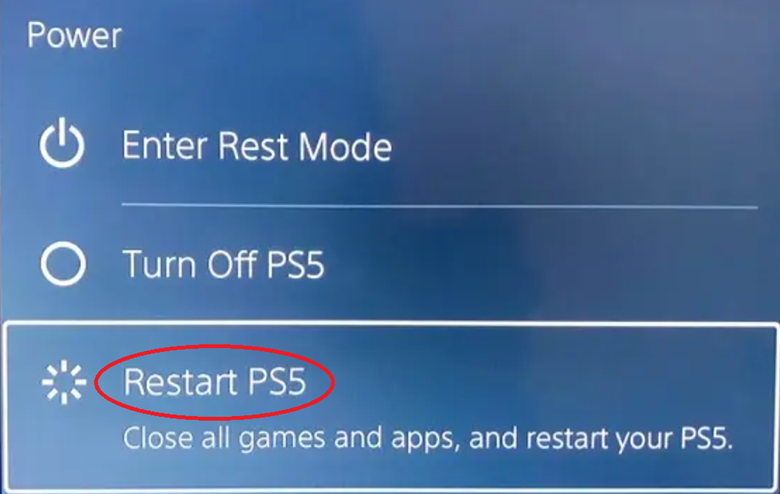
2. Supprimer manuellement les données corrompues sur la PS5
L’erreur de corruption des données de la PS5 vous empêchera également de continuer à jouer au jeu. Par conséquent, vous pouvez toujours supprimer manuellement les données corrompues sur la PS5 pour reprendre vos sessions de jeu. Voici comment réparer les données corrompues sur la PS5 en les supprimant manuellement :
Étape 1. Ouvrez les « Paramètres » de votre console PS5, puis accédez à la section « Stockage ».
Étape 2. Cliquez sur « Console Storage » dans les options disponibles.
Alt : console de rangement
Étape 3. Cliquez sur « Jeux et applications » pour trouver tous les jeux et applications installés sur votre console de jeu.
Étape 4. Sélectionnez n’importe quel jeu et cliquez sur le bouton « Supprimer » dans le coin inférieur droit. Cette action désinstallera le jeu et effacera les données corrompues. Si le jeu dispose d’un bouton « Personnaliser », vous pouvez supprimer une partie des données et continuer à jouer.
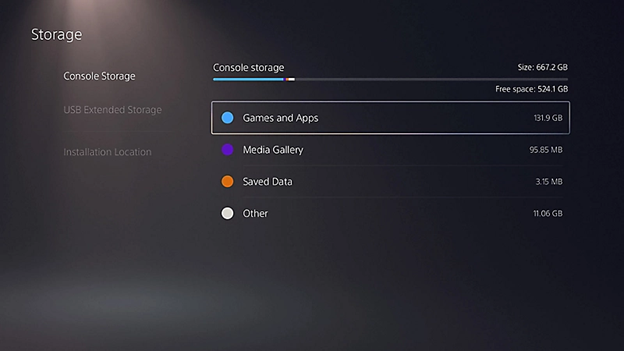
3. Restaurer la licence de jeu de la PS5
Parfois, la restauration d’une licence PS5 peut également vous aider à vous débarrasser des problèmes de données corrompues et à prendre un nouveau départ. La restauration de la licence ne supprime pas les données, mais peut résoudre de nombreux problèmes, tels que les plantages de jeux, les problèmes de démarrage et la corruption des données. Voici un guide étape par étape pour restaurer la licence d’un jeu PS5 :
Étape 1. Accédez à « Paramètres » sur votre console de jeu PlayStation 5.
Étape 2. Une fois ouvert, cliquez sur « Utilisateur et comptes » puis sur « Autre ».
Étape 3. Cliquez sur « Restaurer les licences » pour terminer le processus. Cette action restaurera les licences et pourrait résoudre les problèmes de corruption de données sur PS5.
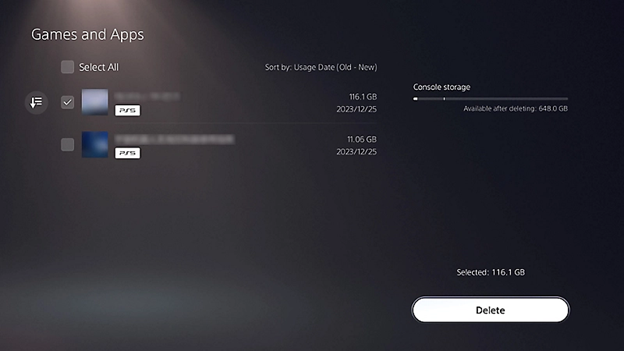
4. Reconstruire la base de données PS5 pour corriger la corruption
Vous êtes fatigué d’essayer des solutions complexes pour résoudre le problème de corruption de données sur PS5, mais vous n’obtenez toujours pas de résultats ? Vous pouvez toujours reconstruire la base de données de la PS5 pour résoudre le problème.
La reconstruction de la base de données créera de nouveaux fichiers de données pour tous les jeux et applications installés sur votre console de jeu. Voici comment reconstruire la base de données de la PS5 pour résoudre le problème de corruption :
Étape 1. Éteignez votre console de jeu PS5 en appuyant sur le bouton d’alimentation.
Étape 2. Une fois l’appareil éteint, appuyez à nouveau sur le bouton d’alimentation pendant 2 à 3 secondes. Après deux bips, appuyez sur le bouton. Le PS5 démarre alors en mode sans échec.
Étape 3. Connectez le PS5 DualSense Controller à votre console. Appuyez sur le bouton « PS » et cliquez sur l’option « Reconstruire la base de données ».
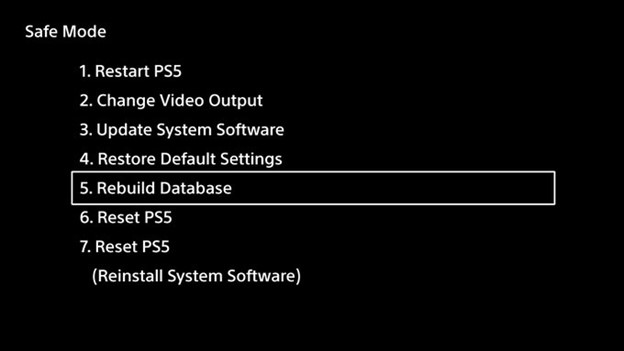
5. Réinitialiser la PlayStation 5
La réinitialisation d’usine de la PS5 est la dernière option qui reste lorsqu’aucune des solutions ci-dessus ne fonctionne ! Vous pouvez procéder à une réinitialisation d’usine pour supprimer toutes les applications, les jeux et les fichiers de données, y compris les paramètres du système. Voici un guide étape par étape pour réinitialiser la PlayStation 5 et résoudre les problèmes de corruption de données :
Étape 1. Accédez à « Paramètres » sur votre console de jeu PS5.
Étape 2 : Cliquez sur « Système », puis sur « Logiciel système » et sur « Réinitialiser les options ». Cliquez sur « Système », puis sur « Logiciel système » et « Réinitialiser les options ».
Étape 3. Cliquez ensuite sur l’option « Réinitialiser votre console » pour terminer le processus. Cette action réinitialisera votre PS5 à ses paramètres d’usine et pourrait résoudre les problèmes de corruption de données.
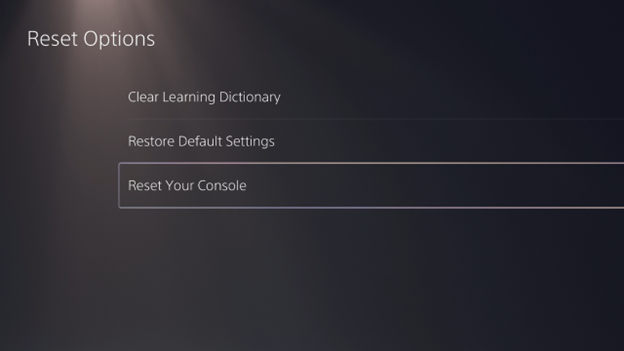
Nous vous recommandons de partager cette information sur les réseaux sociaux pour aider vos amis et collègues passionnés de jeux, afin qu’ils ne perdent pas leurs progrès en raison de problèmes de corruption de données.
Comment éviter la corruption des données sur la PS5 ?
La PlayStation 5 est une console de jeu avancée qui vous permet de profiter de tonnes de jeux grâce à la technologie HQ Processing. Cependant, de nombreux utilisateurs ont récemment signalé des problèmes de corruption de données en jouant à des jeux sur la PS5.
Des bogues logiciels ou des défaillances matérielles peuvent mettre votre PS5 dans cette situation où vous ne pouvez plus profiter de vos jeux préférés soudainement et où vous risquez de perdre la progression de vos jeux. Cependant, ne vous inquiétez plus, car vous pouvez toujours éviter de tels problèmes techniques. Voyons comment !
Mise à jour régulière
Un micrologiciel ou un système d’exploitation obsolète sur votre console PS5 peut être à l’origine de tous les problèmes liés à la corruption des données. Cependant, vous pouvez éviter de tels problèmes ou erreurs en mettant régulièrement à jour le micrologiciel.
La plupart des mises à jour de la PS5 contiennent déjà des corrections de bogues et de problèmes logiciels pour aider les joueurs à profiter pleinement du jeu.
Arrêter la PS5 avec précaution
Chaque appareil électronique a une procédure d’arrêt appropriée, et c’est également le cas de la console de jeu PS5. N’éteignez pas la console en débranchant le câble de la prise ou directement du bouton d’alimentation.
Protocoles de transfert de données
Veillez à suivre le bon protocole et à ne pas interférer avec le processus de transfert des données. Une interruption pendant le transfert ou le téléchargement de jeux entraînera la corruption des données.
Recherche de logiciels malveillants
Scannez toujours votre PS5 pour détecter les virus et les logiciels malveillants, qui peuvent entraîner une corruption des données. La plupart du temps, les mises à jour de sécurité intégrées traitent les virus infectés.
Restaurer les fichiers de jeu de la PS5 avec le logiciel de récupération
Si les données de votre PS5 ont été corrompues et que vous avez perdu tous les fichiers de données ainsi que la progression des jeux, cela ruine vos mois d’efforts. Ne vous inquiétez pas ! EaseUS Data Recovery Wizard est là pour vous aider !
EaseUS Data Recovery Wizard possède un algorithme de balayage avancé qui peut creuser profondément dans le stockage pour trouver les fichiers de données perdus ou corrompus de votre PS5. L’outil peut vous aider à récupérer vos fichiers de données de jeu perdus à partir de presque tous les types de consoles de jeu, tels que la Xbox, la PlayStation 4 et la PlayStation 5. C’est simple et rapide, seulement 3 étapes sont nécessaires.
Étape 1. Connectez le disque dur externe à votre ordinateur.
Démarrez EaseUS Data Recovery Wizard et sélectionnez l’emplacement de votre disque dur externe, puis cliquez sur Analyser.
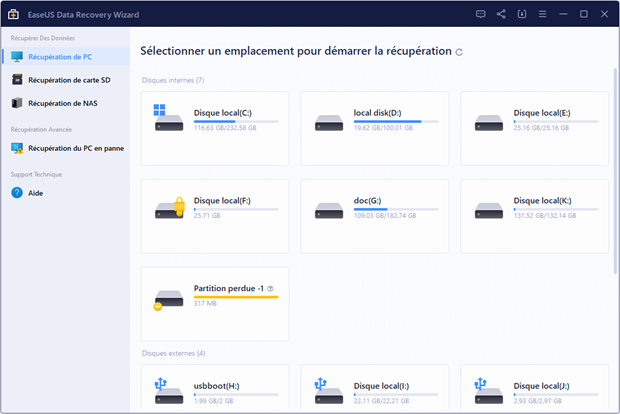
Étape 2. Le processus prendra du temps, mais vous pouvez toujours vous arrêter à mi-chemin dès que les fichiers perdus ont été trouvés et affichés dans les résultats.
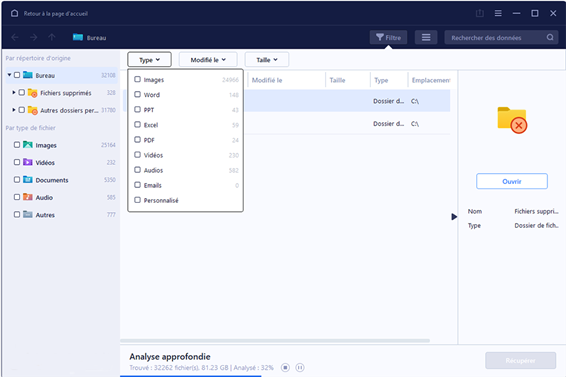
Étape 3. Prévisualisez et retrouvez les données ciblées.
Avant tout, vous pouvez trouver personnellement des données en utilisant la fonction « Filtre » ou la boîte de recherche, d’autre part, si vous trouvez null part des données, vous pouvez essayer de les trouver dans la partie « Autres dossiers perdus« . Ensuite, vous pouvez prévisualiser les données trouvées, puis les cochez. Enfin, cliquez sur Récupérer. Il vaut mieux de choisir un emplacement différent au lieu du disque dur d’origine pour éviter l’écrasement des données.
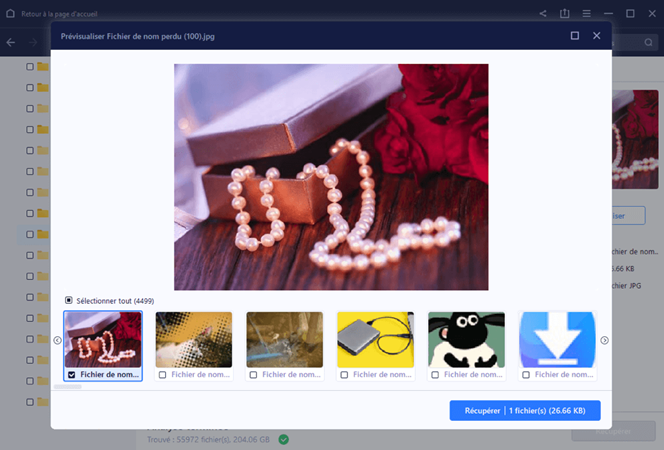
Vous pouvez non seulement récupérer les consoles de jeu, mais aussi les fichiers perdus ou corrompus des disques durs et des supports de stockage USB en un rien de temps.
Outre les fichiers de progression du jeu, vous pouvez également récupérer d’autres fichiers multimédias, tels que des captures d’écran et des enregistrements d’écran. Ne laissez plus jamais vos données de jeu se corrompre ! Essayez EaseUS Data Recovery Wizard et récupérez les fichiers perdus, endommagés ou corrompus de manière professionnelle.
Conclusion
Les problèmes de corruption des données de la PS5 sont fréquents de nos jours, et la perte de la progression des joueurs peut être un problème important. Il existe plusieurs façons de réparer les données corrompues, y compris le redémarrage de la PS5, la reconstruction de la base de données et la réinitialisation de la console. En outre, nous vous proposons d’utiliser EaseUS Data Recovery Wizard pour récupérer les fichiers de données corrompus ou supprimés de la PS5.
FAQs sur comment réparer des données corrompues sur la PS5
Voici quelques-unes des questions les plus fréquemment posées sur la manière de réparer des données corrompues sur la PS5.
Vais-je perdre toutes mes données de jeu si je reconstruis la base de données de la PS5 ?
Non, la reconstruction de la base de données des jeux sur la console de jeu PS5 n’affectera pas vos données ; elle ne supprimera que les fichiers corrompus. Cependant, tous les fichiers seront stockés tels quels, y compris la progression sauvegardée, les applications installées et les jeux.
À quelle fréquence dois-je sauvegarder les données de ma PS5 ?
Sauvegarder les données de votre console de jeu PS5 chaque semaine est toujours une bonne idée pour s’assurer que tous vos fichiers de progression sauvegardés sont en sécurité. La fréquence de sauvegarde des données dépend de la fréquence à laquelle vous jouez !
Le disque dur de ma PS5 semble faire des bruits inhabituels. Cela pourrait-il être lié à une corruption des données ?
Un bruit inhabituel peut être dû à plusieurs problèmes, ce qui peut entraîner une corruption des données. Ce bruit étrange peut provenir d’une obstruction des orifices d’aération, d’un dommage matériel, d’un couvercle latéral mal fixé, et bien d’autres choses encore.




